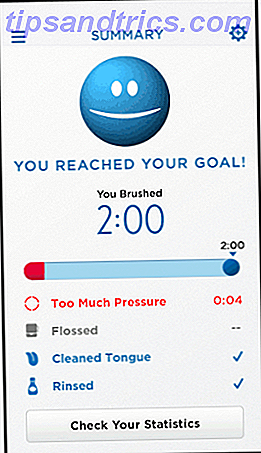Teamet på Canonical arbejder hårdt på at ændre måden folk synes om Ubuntu, og Unity er den seneste indsats på den front. Annonceret af Canonical sidste måned, er Unity et alternativt skrivebord beregnet til OEM'er, der ønsker at tilbyde et "instant web" supplement til Windows.
Teamet på Canonical arbejder hårdt på at ændre måden folk synes om Ubuntu, og Unity er den seneste indsats på den front. Annonceret af Canonical sidste måned, er Unity et alternativt skrivebord beregnet til OEM'er, der ønsker at tilbyde et "instant web" supplement til Windows.
Til dette formål har teamet designet et miljø, der låner stykker fra Mac OSX og Windows 7 begge, men har også til hensigt at bringe det bedste ud af Ubuntu. Enhed er ikke rigtig gjort, men dette er Ubuntu, du er mere end velkommen til at give dette skrivebord til Ubuntu et spin.
Hvis du allerede har Ubuntu eller Ubuntu Netbook Edition kørende, så lad os komme i gang!
Installation
Det første du skal gøre er at tilføje Unity PPA til din Ubuntu. Åbn en terminal (under " Tilbehør " i menuen.) Indtast følgende linjer, en ad gangen efterfulgt af "Enter" -tasten:
sudo add-apt-depot ppa: canonical-dx-team / une
sudo apt-get opdatering
sudo apt-get opgradering
sudo apt-get install enhed
Det kan tage et stykke tid, og du bliver nødt til at følge et par beskeder undervejs, men når det er færdigt, vil du få Unity-miljøet helt installeret. Det erstatter ikke dit nuværende skrivebord, men nogle pakker kan udskiftes. Faktisk kan du til enhver tid logge ind på enten Unity eller dit almindelige skrivebord.
For at logge ind på Unity, logger du bare ud af din nuværende session. Indtast dit brugernavn, og du vil se en " Session " valgmulighed nederst på skærmen. Vælg Unity-skrivebordet og log ind, og Unity åbner næsten øjeblikkeligt.
Se og føl

Som du kan se, er Unity-grænsefladen virkelig enkel. En Windows-7-lignende bar dominerer skærmens venstre side, mens den øverst er en bar med de fleste af standardpanelets ting. Helt mangler er en applikationsmenu af enhver art; det ser ud til, at Canonical håber at lede brugere i retning af en Mac-lignende "Applications" -mappe i stedet:

Denne mappe indeholder links til hvert program, der er installeret på computeren. Hvis du trækker disse ikoner til dokken, fungerer det ikke i øjeblikket, men du kan køre dem og derefter højreklikke på deres ikoner i dokken for permanent at tilføje dem til dokken. Dette er den eneste måde at tilføje ikoner til docken på.
Hvad angår Ubuntu-ikonet i øverste venstre hjørne? Det er ikke en applikationsmenu, selv om dette er, hvad Ubuntu-brugere er uddannet til at forvente. I stedet viser det alle aktuelt åbne vinduer på en måde svarende til Expose on Macs.

Som jeg sagde, lånes nogle ideer fra OSX og nogle lånes fra Windows 7. Hvad er nyt? Nå, Google-linjen øverst til højre for en. Dette er et ret simpelt værktøj; alt det gør er at starte en Google-søgning i din standard værktøjslinje.
Du finder også standard Ubuntu-underretningsmenuer i højre side af linjen, herunder den der integrerer alle dine indbakke. Ubuntu 10.04 integrerer alle dine indbakke [Linux] Ubuntu 10.04 integrerer alle dine indbakke [Linux] Læs mere. Navnlig er uret blevet udskiftet med en enklere grænseflade:

Disse meddelelsesmenuer er her, men linjen er ikke et Gnome-panel. Faktisk, hvis du er en Ubuntu-geek som mig, vil du hurtigt bemærke, at "Ctl F2" genvejen for at hente dialogen "Kør" ikke virker. Gnome Panel er simpelthen ikke en del af denne opsætning.
Dette er et skrivebordsmiljø, der stadig er under udvikling, og der er et par fejl. Nogle applikationer vises ikke korrekt i docken, herunder The Gimp og alt relateret til Adobe Air:

Bemærk, at der ikke er noget ikon i skuffen til TweetDeck. Som nævnt tidligere vil forsøger at trække et ikon til kajen ikke tilføje det; i stedet vil det nedbryde systemet.
Jeg føler også, at at tilføje en dock til venstre side af skærmen tager meget plads, og som sådan gør min netbook føler endnu mindre, end den allerede er. Måske på et eller andet tidspunkt i fremtiden vil vi kunne reducere dockets størrelse eller lade den automatisk skjule.
Konklusion
Enhed er en interessant ide, men det er meget et arbejde i projektet. Du kan elske at bruge det - det er relativt stabilt - men jeg selv kan ikke tænke på en brug for det.
Jeg håber på et tidspunkt dette skrivebord til Ubuntu vil være den lette tilsætning til Ubuntu, jeg har ventet på. I mit arbejde med Boulder Community Computers søger jeg altid måder at bruge Ubuntu til at bringe nyt liv til gamle computere, men det ser ud til, at Unity endnu ikke er den løsning, jeg leder efter.
Hvad tænker jer? Kan du lide, hvordan Unity gør Ubuntu Desktop føler, eller er det for Mac-lignende til din smag? Er du spændt på, hvad det kan blive, eller synes du det er helt brugbart nu? Lad os vide i kommentarerne nedenfor.
Har du alternative ideer til at bruge Ubuntu til at bringe nyt liv til gamle computere? Jeg vil sætte pris på det, hvis du også giver mig besked om det, enten her eller over på Boulder Community Computers blog.